DxO PhotoLab 8 est un logiciel de traitement photo puissant conçu pour offrir aux photographes une qualité d’image exceptionnelle grâce à l’intelligence artificielle et aux technologies de correction optique avancées. Développé par la société française DxO, ce logiciel se distingue par sa capacité à transformer des fichiers bruts (RAW) en images spectaculaires avec un minimum d’effort.
L’une des principales forces de DxO PhotoLab 8 réside dans ses outils de correction automatique, tels que DeepPRIME, un moteur de réduction du bruit basé sur l’IA, et ses modules optiques, qui corrigent les défauts liés à l’objectif et à l’appareil photo. Si vous débutez dans la photographie ou que vous cherchez une alternative intuitive à des logiciels comme Lightroom, DxO PhotoLab est une option à considérer sérieusement.
Ce programme s’adresse à ceux qui veulent des résultats professionnels sans se noyer dans des menus complexes. Il offre aussi un excellent équilibre entre automatisation et contrôle manuel. En clair, que vous soyez un passionné de photo en plein apprentissage ou un amateur éclairé en quête de qualité, DxO PhotoLab 8 est un excellent point de départ.
À qui s’adresse ce logiciel ?
Ce logiciel n’est pas réservé aux professionnels. Au contraire, DxO PhotoLab 8 est pensé pour être accessible à tous. Son interface claire et ses outils intelligents permettent aux débutants de prendre rapidement leurs marques. Les amateurs de photo qui souhaitent retoucher leurs clichés sans passer par une courbe d’apprentissage abrupte y trouveront aussi leur bonheur.
Les photographes experts apprécieront, quant à eux, la puissance des outils avancés comme les corrections localisées, les courbes de tons, et la gestion poussée des couleurs. Même ceux qui utilisent déjà des logiciels comme Photoshop peuvent intégrer DxO PhotoLab dans leur workflow pour bénéficier de ses puissants outils de développement RAW.
En somme, que vous preniez des photos avec un reflex, un hybride, ou même un smartphone capable de capturer du RAW, ce logiciel a de quoi satisfaire toutes les exigences. C’est un véritable compagnon pour faire ressortir le meilleur de vos images.
Nouveautés de la version 8
DxO PhotoLab 8 apporte une série d’améliorations notables qui rendent le logiciel encore plus puissant et agréable à utiliser. Parmi les nouveautés les plus marquantes, on peut citer :
- Un nouveau moteur de traitement RAW optimisé, qui rend le développement des images encore plus rapide et précis.
- Des améliorations de l’interface utilisateur, rendant la navigation plus fluide et intuitive.
- Des outils de retouche locale repensés, avec une meilleure gestion des masques et une réponse plus rapide.
- L’intégration améliorée avec les catalogues d’images, pour une organisation plus poussée des photos.
- Une gestion avancée des couleurs, idéale pour ceux qui veulent peaufiner leurs teintes.
Ces mises à jour confirment l’engagement de DxO à fournir un outil performant, toujours à la pointe des besoins des photographes d’aujourd’hui. Que vous soyez nouveau sur la plateforme ou que vous mettiez à jour votre version actuelle, vous ressentirez rapidement la différence.
Installation et configuration initiale
Comment télécharger et installer DxO PhotoLab 8
L’installation de DxO PhotoLab 8 est un jeu d’enfant. Rendez-vous simplement sur le site officiel de DxO pour télécharger la version d’essai gratuite ou acheter une licence. Le fichier d’installation est disponible pour Windows et macOS, ce qui permet une compatibilité large.
Une fois le fichier téléchargé, double-cliquez dessus pour lancer l’installation. Le processus est rapide et bien guidé, vous n’aurez qu’à suivre les instructions à l’écran. Une fois installé, le logiciel vous demandera de vous connecter à votre compte DxO ou d’en créer un si vous êtes nouveau.
Un point important : pensez à autoriser DxO PhotoLab à accéder à vos disques durs ou dossiers photo lors de la première utilisation, sinon vous ne pourrez pas importer vos images.
Configuration recommandée pour de bonnes performances
Même si DxO PhotoLab 8 peut tourner sur des configurations moyennes, certaines spécifications permettent une expérience bien plus fluide, surtout si vous travaillez avec des fichiers RAW de grande taille. Voici les recommandations :
- Processeur : Intel Core i5 ou supérieur / Apple Silicon ou M1 recommandé
- RAM : Minimum 8 Go (16 Go recommandés)
- Carte graphique : GPU compatible DirectX 12 (Windows) ou Metal (macOS)
- Disque : SSD pour un chargement rapide des images
- Système d’exploitation : Windows 10/11 ou macOS 10.15 et versions ultérieures
Si vous avez un ordinateur récent, vous pourrez tirer parti des performances accrues de DeepPRIME et des traitements par lot rapides. Un bon GPU peut considérablement réduire le temps de rendu, en particulier pour les traitements par lots.
Interface utilisateur : premier aperçu
À première vue, l’interface de DxO PhotoLab 8 est sobre, fonctionnelle et bien pensée. Deux grands onglets dominent la navigation : Photothèque et Personnaliser. Le premier permet de gérer vos dossiers, de trier et de classer vos images. Le second est l’endroit où la magie opère — la retouche et le développement des photos.
L’interface est également personnalisable. Vous pouvez déplacer, ajouter ou masquer des panneaux pour adapter l’espace à votre manière de travailler. Chaque outil est accompagné d’une infobulle explicative, pratique pour les débutants. C’est un environnement qui ne fait pas peur, même aux utilisateurs les moins expérimentés.

Apprendre DxO PhotoLab 8 : Comprendre l’espace de travail
La photothèque et l’organisation des images
La Photothèque est la base de votre organisation dans DxO PhotoLab. C’est là que vous pouvez naviguer dans vos dossiers, filtrer vos images selon différents critères (notes, libellés, dates), et organiser vos collections de photos.
DxO ne fonctionne pas comme Lightroom avec un catalogue centralisé ; il lit directement les fichiers dans vos dossiers. Cela signifie que vous gardez un contrôle total sur l’arborescence de vos fichiers, ce qui est souvent plus simple et plus transparent.
Vous pouvez également créer des projets dans DxO, une sorte de collection virtuelle d’images que vous pouvez regrouper sans modifier leur emplacement physique. Très utile pour des projets photo spécifiques ou des classements temporaires.
L’onglet Personnaliser
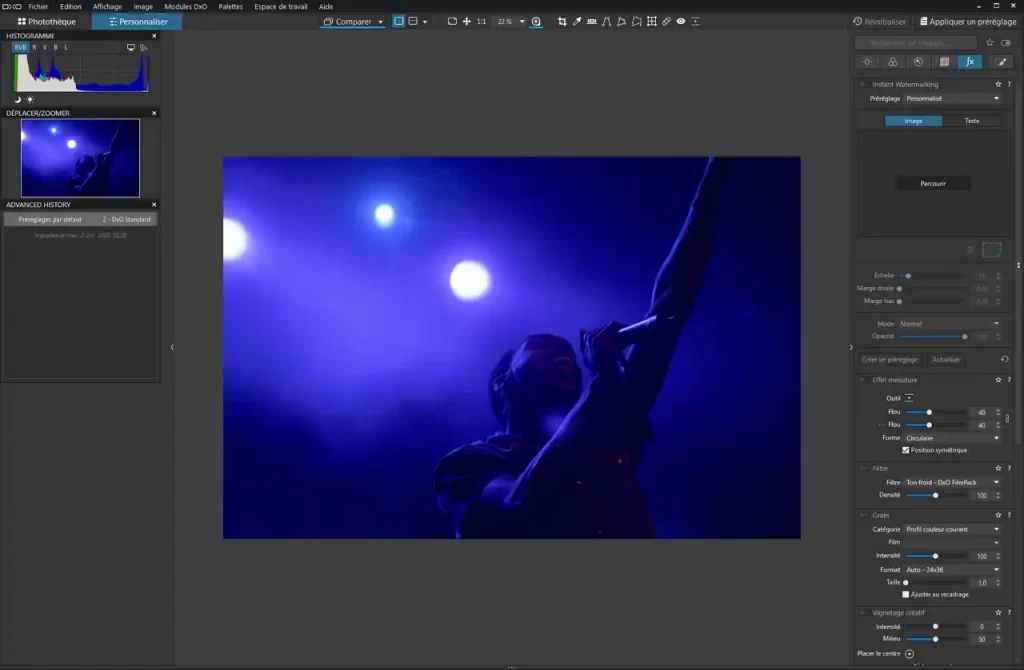
C’est ici que le traitement photo se fait. L’onglet Personnaliser donne accès à tous les outils de développement et de retouche. Vous y verrez un aperçu de l’image au centre, les outils de correction à droite, et les informations sur le fichier (EXIF, histogramme) à gauche.
L’onglet est bien structuré : les outils sont regroupés par catégories comme lumière, couleur, netteté, géométrie, etc. Vous pouvez activer ou désactiver chaque correction pour comparer le rendu.
Ce que les débutants apprécient particulièrement, c’est que DxO applique automatiquement les corrections optiques et améliorations de base dès l’importation de la photo. Vous avez donc un bon point de départ sans rien faire !
Personnalisation de l’espace de travail
DxO PhotoLab 8 vous permet d’adapter l’environnement de travail selon vos préférences. Vous pouvez :
- Réorganiser les panneaux et les outils.
- Choisir les outils visibles par défaut.
- Enregistrer différentes configurations d’interface selon vos projets.
Cette personnalisation est un vrai plus pour les photographes qui veulent aller à l’essentiel sans s’encombrer d’options inutiles. Et si vous êtes du genre à aimer tout contrôler, vous allez adorer cette flexibilité.
Flux de travail de base pour débutants
Importation des images
Importer une image dans DxO PhotoLab 8, c’est aussi simple que de naviguer dans vos dossiers. Vous n’avez pas besoin d’importer les fichiers dans un catalogue comme avec Lightroom — tout est fait à partir de l’explorateur intégré.
Vous pouvez glisser-déposer vos images RAW ou JPEG directement dans la fenêtre de la photothèque, ou naviguer jusqu’à vos dossiers via l’arborescence à gauche. Une fois la photo sélectionnée, DxO applique automatiquement ses modules de corrections si votre appareil est reconnu.
Utiliser les corrections automatiques intelligentes
DxO PhotoLab 8 brille particulièrement par ses capacités à appliquer des corrections intelligentes dès l’ouverture d’une image. Grâce à sa base de données de modules optiques et à ses algorithmes avancés, le logiciel est capable de détecter automatiquement l’appareil photo et l’objectif utilisés, et d’appliquer des réglages optimaux sans que vous ayez à lever le petit doigt.
Ces corrections automatiques couvrent :
- La distorsion géométrique
- Le vignetage
- Les aberrations chromatiques
- La netteté
- La balance des blancs (optionnelle)
La première chose que vous remarquez, c’est que la photo « brute » est instantanément améliorée. Cela donne un bon point de départ, surtout si vous êtes débutant. Et si vous trouvez que c’est « trop », chaque correction peut être désactivée ou ajustée à votre goût.
Un autre outil très puissant est DxO Smart Lighting, qui ajuste automatiquement les zones sombres et lumineuses de votre photo. Il analyse les visages, les objets et les arrière-plans pour équilibrer la luminosité globale sans rendre l’image plate ou artificielle. C’est un gain de temps énorme, et les résultats sont souvent bluffants.
L’automatisation ne veut pas dire que vous perdez le contrôle. Au contraire, elle vous permet d’aller plus vite et de vous concentrer sur les aspects créatifs : choisir l’ambiance, affiner les couleurs, ou travailler des zones spécifiques. C’est comme avoir un assistant intelligent qui prépare le terrain pour vous.
Enregistrement et exportation de vos photos
Une fois vos retouches terminées, il est temps d’enregistrer et d’exporter vos images. DxO PhotoLab 8 vous permet d’enregistrer vos réglages sous forme de préréglages, ou de les appliquer en lot à plusieurs photos. Un énorme gain de temps si vous traitez une série d’images similaires (ex. : mariage, séance portrait, etc.).
Le processus d’exportation est très flexible :
- Formats disponibles : JPEG, TIFF, DNG, et plus
- Choix de la résolution, qualité, compression
- Ajout de filigrane ou signature
- Export vers un dossier, Lightroom, ou autre destination
Vous pouvez même exporter plusieurs versions d’une même image avec des réglages différents : une version en haute qualité pour impression, une en basse résolution pour le web, etc. Le moteur de rendu est rapide et s’adapte à votre configuration.
Enfin, DxO vous permet de renommer automatiquement vos fichiers selon des règles précises : nom d’origine, date, numéro de séquence, etc. C’est un petit détail, mais qui compte beaucoup lorsqu’on gère des centaines (ou milliers) de photos.
Les outils de retouche essentiels
Correction de l’exposition et du contraste
L’exposition est la base de toute bonne photo. Trop sombre ou trop claire, une image mal exposée perd en impact. Heureusement, DxO PhotoLab 8 met à disposition des outils puissants pour corriger cela rapidement.
Le curseur d’exposition permet d’éclaircir ou d’assombrir globalement la photo. Mais l’intérêt réside dans les outils complémentaires :
- Lumières / Ombres pour équilibrer les zones extrêmes
- Smart Lighting pour une correction contextuelle
- Microcontraste pour booster les détails sans bruit
Et si vous voulez aller plus loin, la courbe de tonalité offre une retouche fine, point par point, des hautes lumières, tons moyens et ombres.
Le contraste est également modulable de façon intelligente. DxO propose un contraste global, mais aussi un contraste local via les micro-contrastes. Cela vous permet de renforcer les textures, par exemple dans un paysage ou un portrait, sans toucher à l’ensemble de l’image.
Ce qui fait la force de DxO ici, c’est sa capacité à préserver la qualité de l’image. Vous pouvez pousser les curseurs sans obtenir d’artefacts, ce qui est rarement le cas avec d’autres logiciels.
Réduction du bruit avec DeepPRIME
C’est LA fonction star de DxO PhotoLab : DeepPRIME. Ce moteur révolutionnaire basé sur l’intelligence artificielle traite vos fichiers RAW en profondeur pour éliminer le bruit numérique tout en conservant une netteté exceptionnelle.
Le bruit apparaît surtout dans les photos prises en faible lumière ou avec des ISO élevés. DeepPRIME agit au niveau du dématriçage, c’est-à-dire avant même l’apparition du bruit visible, ce qui lui donne un avantage immense sur les autres outils de réduction du bruit.
Voici ce que vous obtenez :
- Des images plus nettes
- Des couleurs préservées
- Une absence quasi totale de grain numérique
- Un rendu naturel, sans lissage artificiel
Et tout cela, avec un seul clic. Vous sélectionnez le mode DeepPRIME ou DeepPRIME XD, et laissez le logiciel faire le travail. Pour les photographes animaliers, de nuit ou d’événements, c’est une vraie révolution.
Note : DeepPRIME nécessite un bon GPU pour fonctionner rapidement, sinon le temps de traitement peut être un peu long.
Utilisation des points de contrôle U-Point
Les U-Points sont une invention géniale héritée de Nik Software (également détenu par DxO). Ils permettent d’appliquer des retouches localisées sans avoir à créer manuellement des masques complexes.
Comment ça marche ? Vous placez un point de contrôle sur une zone spécifique de votre photo. Le logiciel analyse les pixels autour et applique les modifications uniquement sur des zones similaires (en termes de couleur, luminosité, texture).
Avec les U-Points, vous pouvez :
- Corriger une zone surexposée (ex : ciel)
- Booster la netteté d’un visage
- Atténuer les tons chauds d’un fond
- Modifier sélectivement la saturation ou la teinte
C’est intuitif, rapide, et précis. Vous pouvez ajuster la taille du cercle d’influence, combiner plusieurs points, et même les copier-coller sur d’autres images.
Pour les débutants, c’est un outil idéal pour faire des ajustements puissants sans se prendre la tête avec des calques. Pour les pros, c’est une arme de précision qui fait gagner un temps précieux.
Gestion des couleurs et des tons
Ajustement des balances des blancs
La balance des blancs est un facteur crucial dans l’apparence générale d’une image. Une mauvaise balance peut rendre une photo trop froide, trop chaude, ou donner des teintes irréalistes.
DxO PhotoLab 8 propose plusieurs façons d’ajuster cela :
- Balance automatique : le logiciel analyse la scène et applique un réglage neutre.
- Pré-réglages (lumière du jour, tungstène, flash, etc.)
- Outil pipette : cliquez sur une zone censée être neutre pour équilibrer les couleurs.
Vous pouvez également modifier manuellement les curseurs Température (bleu/orange) et Teinte (vert/magenta) pour un rendu sur mesure.
Ce qui distingue DxO ici, c’est la fidélité des couleurs après correction. Le moteur de rendu RAW est extrêmement précis, ce qui garantit des couleurs naturelles, sans virer à l’irréaliste. Les photographes de mode ou de produit apprécieront particulièrement cette justesse.
Courbes de tonalité et histogramme
Les courbes de tonalité sont l’un des outils les plus puissants — mais aussi les plus intimidants — dans la retouche photo. Elles permettent de contrôler très précisément la luminosité et le contraste de l’image, en agissant sur les zones de tons spécifiques : ombres, tons moyens, hautes lumières.
Dans DxO PhotoLab 8, l’interface des courbes est simple, mais redoutablement efficace. On retrouve une courbe diagonale sur laquelle on peut ajouter des points et les déplacer pour ajuster :
- La lumière générale
- Les ombres profondes
- Les tons clairs
- Le contraste entre les zones
C’est idéal pour créer des effets cinématiques, ou simplement redonner du punch à une photo plate. Si vous aimez les rendus “moody” ou vintage, vous pouvez par exemple relever légèrement le point noir (en bas à gauche de la courbe) pour obtenir un effet de voile.
À côté des courbes, l’histogramme est votre meilleur allié pour évaluer l’exposition. Il vous montre la répartition des pixels dans votre photo, de l’ombre aux hautes lumières. Un pic à gauche indique une image sombre, un pic à droite une image surexposée.
L’histogramme est interactif dans DxO : lorsque vous passez votre souris dessus, le logiciel met en surbrillance les zones concernées sur l’image. Cela vous aide à éviter les erreurs classiques comme les hautes lumières brûlées ou les ombres bouchées.
Utilisation des styles et préréglages
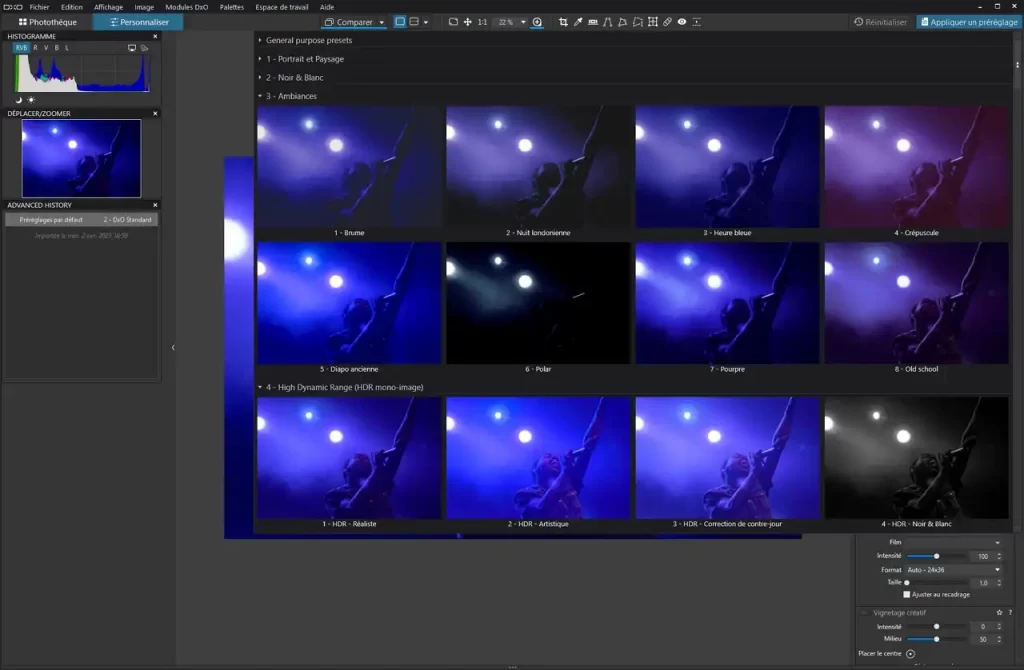
Les styles et préréglages sont parfaits pour gagner du temps ou pour donner un look cohérent à une série de photos. DxO PhotoLab 8 en propose une large sélection par défaut, allant du noir & blanc dramatique aux effets couleurs stylisés.
Mais le vrai avantage réside dans la création de vos propres préréglages. Après avoir ajusté une photo comme vous le souhaitez, vous pouvez sauvegarder tous les réglages sous forme de préréglage et les appliquer en un clic à d’autres images. Cela inclut :
- Les réglages d’exposition, couleur, contraste
- Les corrections locales
- Les effets DeepPRIME ou Smart Lighting
Les préréglages sont aussi idéaux pour créer des ambiances personnalisées : vintage, cinématographique, haute saturation, style Instagram, etc.
DxO permet également d’importer ou de partager vos styles avec d’autres utilisateurs, ce qui est super pratique pour créer une bibliothèque d’effets cohérente, ou s’inspirer du travail d’autres photographes.
Travail localisé et masques
Masques de retouche locale
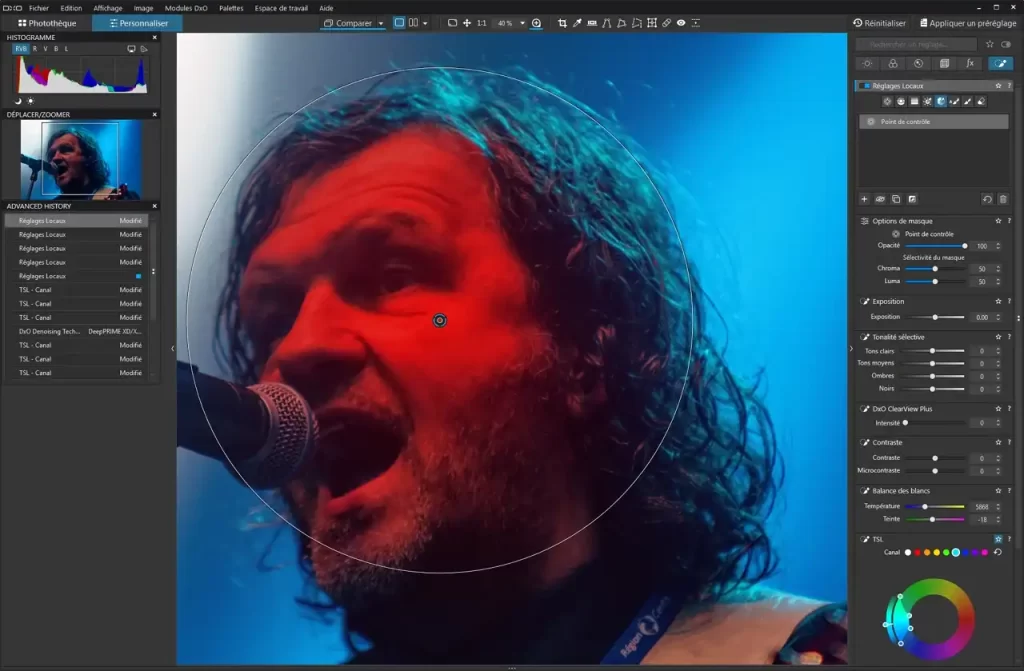
Les masques dans DxO PhotoLab 8 permettent de retoucher précisément une zone sans affecter le reste de l’image. C’est l’équivalent des calques de réglage dans Photoshop, mais en beaucoup plus intuitif.
Il existe plusieurs types de masques :
- Masque pinceau : dessinez directement sur la zone à corriger
- Masque dégradé : idéal pour le ciel ou les paysages
- Masque radial : parfait pour mettre en valeur un sujet central
- Masques automatiques avec U-Points
Une fois le masque créé, vous pouvez appliquer tous les réglages habituels : exposition, contraste, saturation, netteté, etc. Vous pouvez également inverser le masque, jouer sur sa transparence (opacité), et même le dupliquer.
Ce système est très fluide, et surtout non destructif : vous pouvez revenir à tout moment sur vos masques pour les ajuster ou les supprimer. Pas de risque de ruiner votre image originale.
Application sélective d’effets
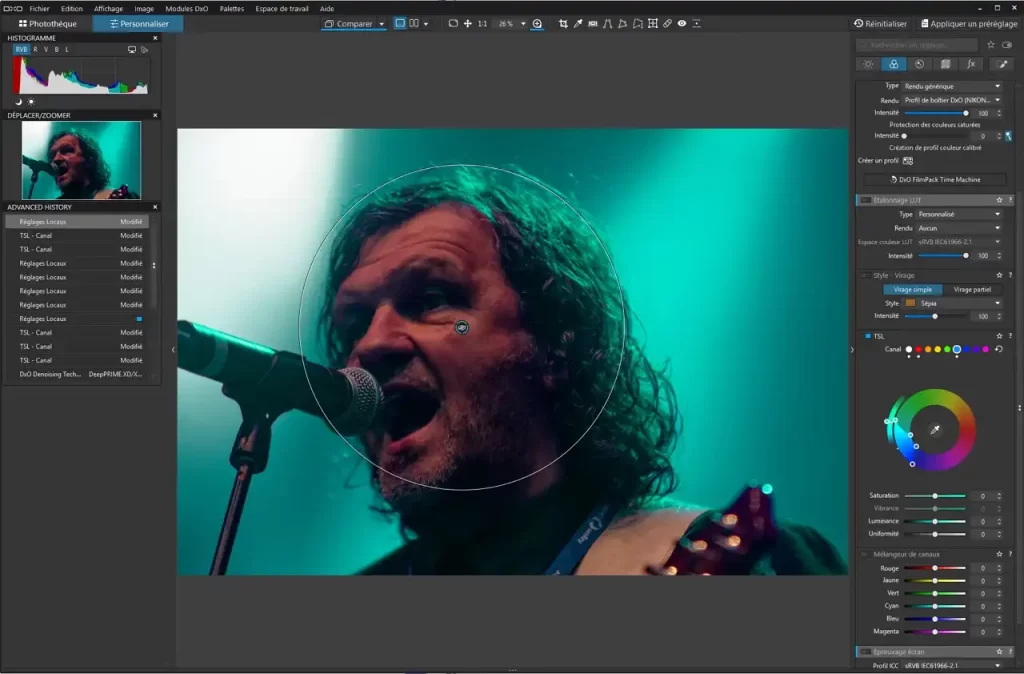
Appliquer un effet sur toute la photo n’est pas toujours judicieux. Grâce aux masques, DxO vous permet de cibler très précisément les zones où vous voulez booster un effet. Vous pouvez :
- Appliquer une netteté uniquement sur les yeux d’un portrait
- Ajouter de la saturation sur le ciel mais pas sur la peau
- Corriger le bruit uniquement dans les zones d’ombre
Cette application ciblée donne une finesse exceptionnelle à vos retouches. Vous pouvez aussi visualiser le masque sous forme de calque coloré pour bien voir son étendue.
DxO permet également d’empiler plusieurs effets sur un même masque ou plusieurs masques sur une même zone. C’est très utile pour construire des rendus complexes ou artistiques.
Superposition de plusieurs ajustements
Un des atouts de DxO PhotoLab 8, c’est la possibilité de combiner plusieurs ajustements locaux sur une image pour obtenir un rendu ultra-précis. Par exemple, vous pouvez :
- Assombrir le ciel avec un dégradé
- Ajouter du contraste sur un bâtiment avec un pinceau
- Appliquer un U-Point pour éclaircir un visage
Chaque masque reste indépendant, ce qui permet une grande liberté de modification. Vous pouvez activer/désactiver chaque correction, ou les regrouper pour un aperçu global.
Cette méthode de superposition rappelle la logique de travail d’un peintre ou d’un photographe en chambre noire : chaque couche améliore un aspect spécifique de l’image. C’est un vrai jeu de construction visuelle, et DxO le rend extrêmement intuitif.
Organisation et classement des photos
Notation par étoiles et filtres
Organiser ses photos est essentiel, surtout quand on en gère des milliers. DxO PhotoLab 8 propose un système de notation par étoiles (de 0 à 5) pour trier rapidement vos images. Un simple clic permet de marquer une photo comme :
- À garder (4 ou 5 étoiles)
- À retravailler (3 étoiles)
- À supprimer (0 ou 1 étoile)
Vous pouvez ensuite filtrer votre affichage selon cette notation pour vous concentrer sur les meilleures prises. C’est extrêmement pratique après une séance photo où vous devez faire un tri rapide.
Utilisation des mots-clés
Les mots-clés (ou tags) permettent une organisation plus fine. Vous pouvez attribuer des mots-clés à chaque image selon :
- Le lieu (Paris, montagne, studio…)
- Le sujet (portrait, paysage, mariage…)
- Le style (noir et blanc, HDR…)
Cela vous permet de retrouver une image des mois plus tard en tapant simplement un mot-clé. C’est un système puissant, surtout si vous gérez des archives ou que vous travaillez avec des clients.
DxO vous permet également d’importer des mots-clés d’autres logiciels (comme Lightroom), ou de les exporter pour les réutiliser ailleurs.
Création de projets personnalisés
Les projets sont une manière de regrouper vos images sans les déplacer physiquement. C’est comme créer des playlists avec vos photos. Par exemple :
- Un projet pour un client spécifique
- Une sélection pour un concours photo
- Une série thématique (ciel, textures, portraits…)
Vous pouvez ajouter ou retirer des images d’un projet à tout moment, sans altérer leur position dans l’arborescence des dossiers. Cela vous donne une grande souplesse d’organisation.
Optimiser le flux de travail
Travailler avec les raccourcis clavier
Gagner du temps, c’est gagner en productivité. Et DxO PhotoLab 8 propose une panoplie de raccourcis clavier pour accélérer votre travail. Que vous soyez amateur pressé ou pro en post-production, apprendre quelques touches peut faire toute la différence.
Voici quelques raccourcis utiles :
Ctrl + E(Windows) ouCmd + E(Mac) : exporter l’imageCtrl + Z/Ctrl + Y: annuler / rétablir une actionF11: mode plein écranD: basculer entre Photothèque et Personnaliser
Vous pouvez également personnaliser certains raccourcis selon votre méthode de travail. Il est fortement conseillé de vous faire une petite fiche mémo avec les raccourcis les plus fréquents pour vous habituer à les utiliser. Résultat ? Moins de clics, plus d’efficacité.
Créer des préréglages personnalisés
Créer vos propres préréglages est probablement la meilleure astuce pour gagner un temps fou. Une fois que vous avez fait des ajustements sur une photo et que vous aimez le résultat, sauvegardez ces réglages comme préréglage. Vous pouvez ensuite l’appliquer à des dizaines d’images en un clic.
Les étapes sont simples :
- Faites vos réglages sur une image.
- Cliquez sur « Créer un préréglage ».
- Donnez-lui un nom (par exemple « Portrait lumière naturelle »).
- Choisissez les réglages à inclure (lumière, couleur, réduction de bruit, etc.).
Vous pouvez ainsi créer une bibliothèque de styles personnalisés, idéale pour :
- Uniformiser vos séries de photos
- Réduire le temps de traitement
- Assurer un rendu professionnel
Exportation en lot et automatisation
DxO PhotoLab 8 permet aussi d’exporter plusieurs photos en même temps, avec ou sans préréglage. Une fonction vitale si vous traitez un shooting complet ou si vous devez livrer rapidement à un client.
Exemples d’automatisation :
- Exporter toutes les images sélectionnées en JPEG haute qualité
- Appliquer un filigrane et redimensionner pour le web
- Renommer automatiquement les fichiers selon une logique définie
Vous pouvez aussi combiner traitement + exportation en une seule étape, ce qui vous permet de travailler pendant que DxO s’occupe du reste.
Comparaison avec d’autres logiciels de retouche
DxO PhotoLab 8 vs Adobe Lightroom
Le duel est classique, surtout chez les photographes qui cherchent le meilleur rapport qualité/simplicité. DxO PhotoLab 8 a plusieurs avantages :
- DeepPRIME : inégalé pour la réduction de bruit
- Interface épurée et plus directe
- Retouches locales puissantes avec U-Points
- Aucune obligation de catalogue
De son côté, Lightroom excelle dans :
- L’intégration avec Creative Cloud
- La synchronisation entre appareils
- Le support massif de plugins et presets
En résumé, si vous êtes très connecté à l’écosystème Adobe, Lightroom reste solide. Mais si vous cherchez des résultats rapides et spectaculaires sur vos fichiers RAW, DxO PhotoLab 8 est un choix redoutable.
Avantages et inconvénients selon le type d’utilisateur
Débutants :
- ✅ Interface claire
- ✅ Correction automatique intelligente
- ❌ Moins de tutoriels que Lightroom
Photographes confirmés :
- ✅ Contrôle total sur les masques et réglages locaux
- ✅ DeepPRIME pour qualité pro
- ❌ Moins d’intégration avec d’autres apps
Professionnels :
- ✅ Rendu exceptionnel des couleurs
- ✅ Rapidité d’exécution avec préréglages et exports
- ❌ Pas de gestion avancée de catalogues ou de synchronisation cloud
Quand préférer DxO PhotoLab 8 ?
- Si vous travaillez beaucoup en RAW
- Si vous faites de la photo en basse lumière
- Si vous souhaitez des résultats rapides et pros
- Si vous aimez tout faire sans Photoshop
DxO PhotoLab est aussi un très bon choix si vous avez un PC ou Mac performant et que vous cherchez à automatiser un maximum de tâches sans sacrifier la qualité.
Astuces et conseils pour bien débuter
Les erreurs à éviter
- Ne pas calibrer votre écran : les couleurs affichées ne seront jamais fidèles.
- Appliquer trop de corrections : DxO est puissant, mais mieux vaut ajuster avec modération.
- Négliger les corrections locales : elles font toute la différence !
- Ignorer l’exportation en lot : ça vous fait gagner un temps précieux.
Apprendre DxO PhotoLab 8
DxO PhotoLab 8 est un outil puissant, intuitif et incroyablement efficace, même pour ceux qui n’ont jamais touché à un logiciel de retouche. Grâce à ses corrections automatiques intelligentes, ses outils de retouche locale précis, et son moteur DeepPRIME bluffant, il permet à tout photographe — amateur ou professionnel — d’obtenir des images nettes, équilibrées et artistiquement maîtrisées.
Il ne vous reste plus qu’à ouvrir vos premières photos, tester les outils et expérimenter, car c’est en pratiquant que vous verrez tout le potentiel de ce logiciel. DxO PhotoLab 8 n’est pas juste une alternative à Lightroom — c’est une solution complète qui peut devenir votre alliée au quotidien.
FAQ
DxO PhotoLab 8 est-il adapté aux débutants ?
Oui ! Il est même pensé pour être accessible. L’interface est intuitive, et les corrections automatiques vous offrent une belle base de départ.
Peut-on utiliser DxO avec des fichiers RAW ?
Absolument. C’est même sa spécialité. DxO PhotoLab excelle dans le traitement de fichiers RAW avec des résultats professionnels.
Le logiciel est-il compatible avec macOS et Windows ?
Oui, DxO PhotoLab 8 fonctionne aussi bien sur Windows 10/11 que sur macOS 10.15 et supérieur, y compris les Mac M1 et M2.
Quelle est la différence entre la version Essential et Elite ?
La version Elite offre des outils avancés comme DeepPRIME, les U-Points, et des options d’exportation professionnelles. Elle est idéale pour les photographes exigeants.
Peut-on utiliser DxO PhotoLab avec d’autres logiciels comme Photoshop ?
Oui. Vous pouvez exporter vos photos vers Photoshop pour des retouches complémentaires si nécessaire. Ils peuvent parfaitement se compléter.











